最终效果图
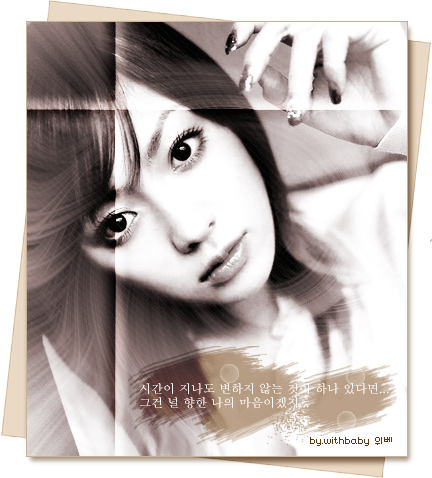
1:进入通道面板,点击“创建新通道”按钮。

2:窗口-标尺(ctrl+R),从刻度处纵横方向分别拖拽出参考线,如图:
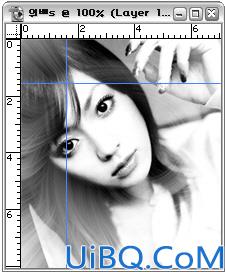
3:点击新建的Alpha 1通道,选择矩形选框工具(M),对准纵向参考线向右拖拽出一个矩形,选择渐变工具(G),将背景色前景色设置为黑、白(D、X),选择线性渐变白色-->黑色,按住shift如图拖拽。
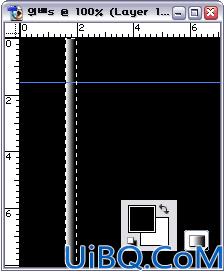
最终效果图
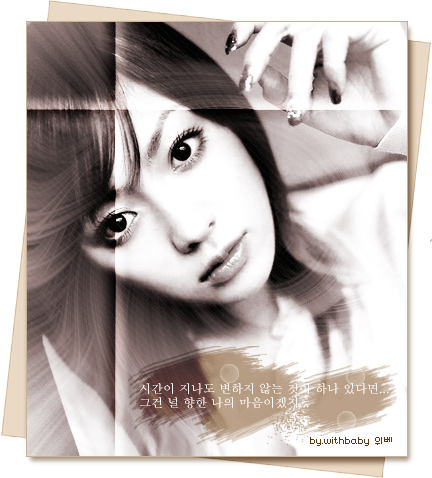
1:进入通道面板,点击“创建新通道”按钮。

2:窗口-标尺(ctrl+R),从刻度处纵横方向分别拖拽出参考线,如图:
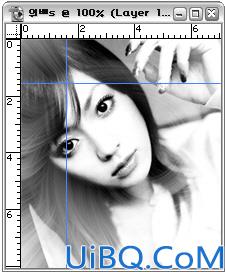
3:点击新建的Alpha 1通道,选择矩形选框工具(M),对准纵向参考线向右拖拽出一个矩形,选择渐变工具(G),将背景色前景色设置为黑、白(D、X),选择线性渐变白色-->黑色,按住shift如图拖拽。
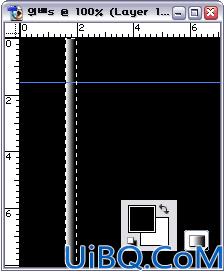
精彩评论